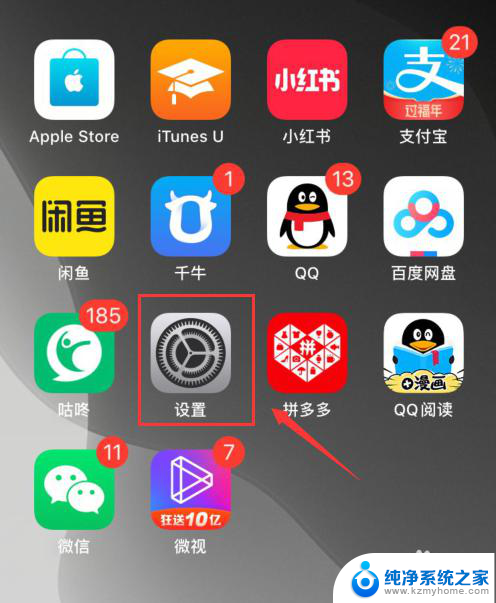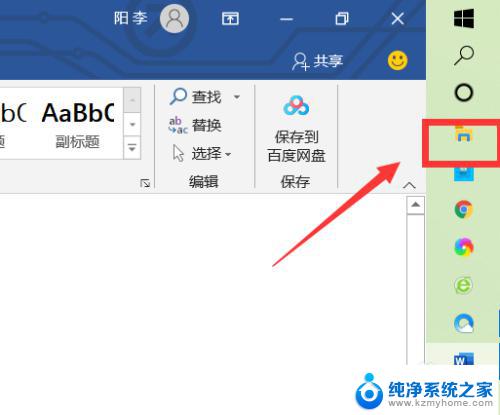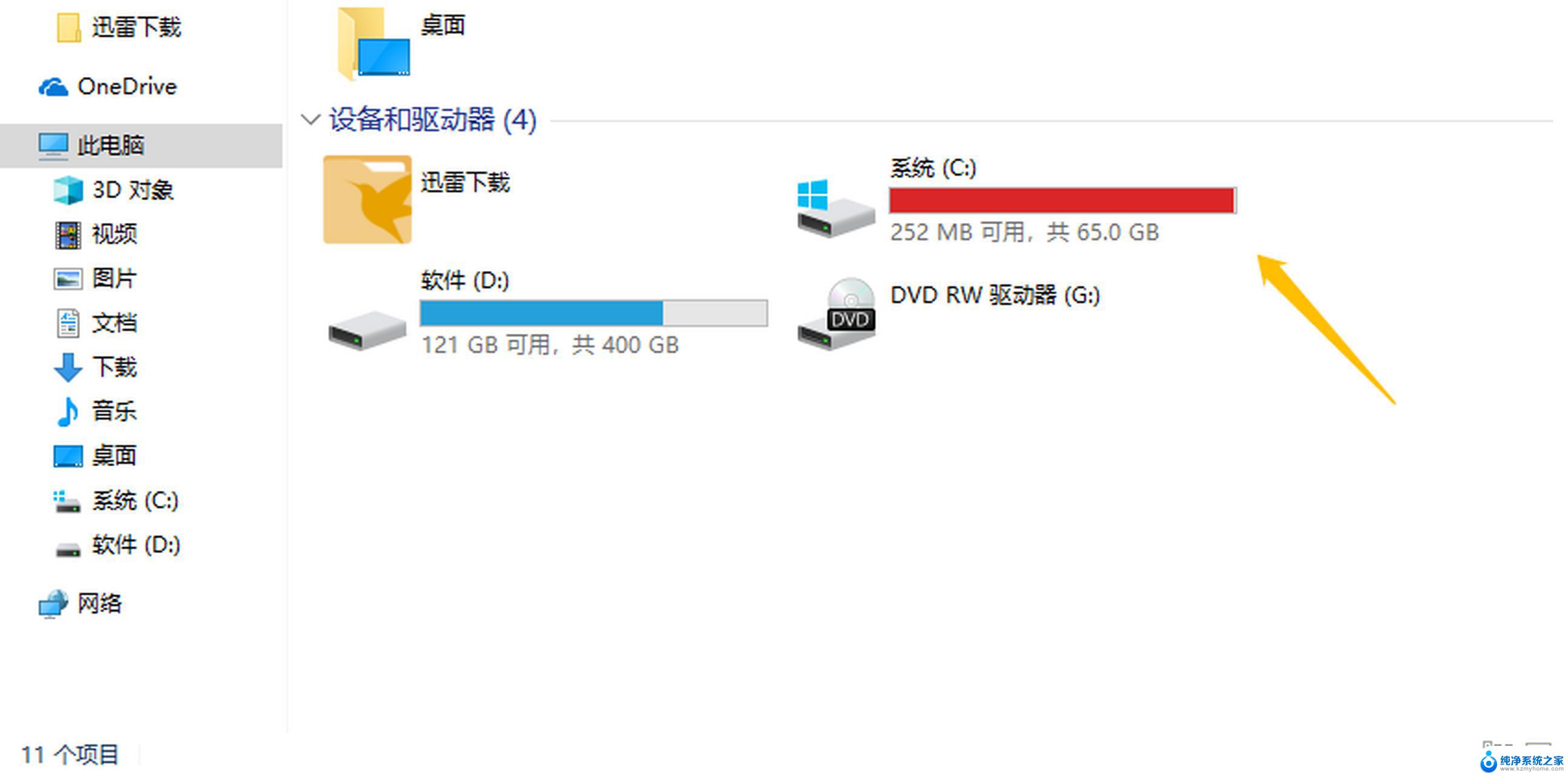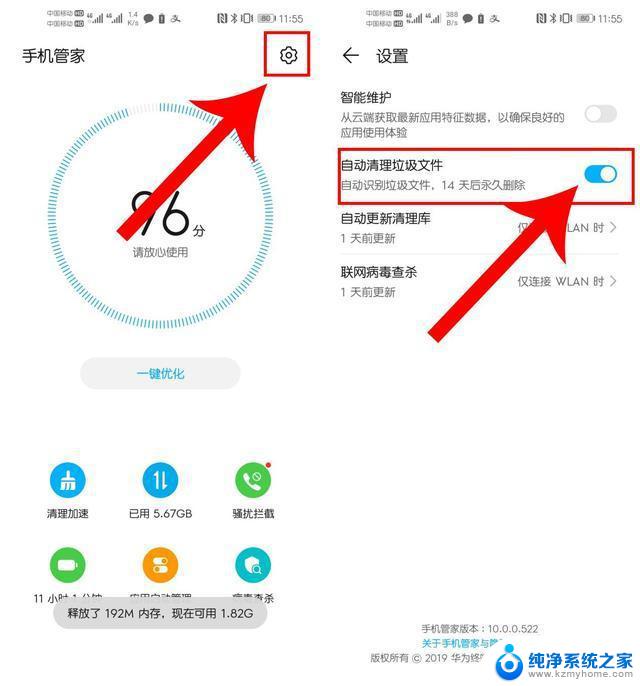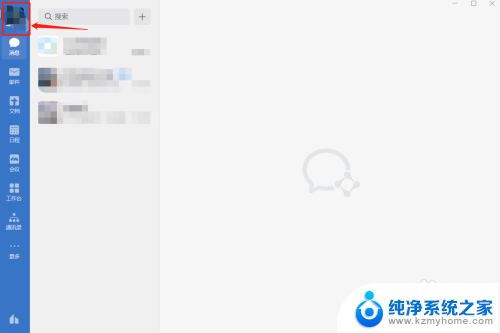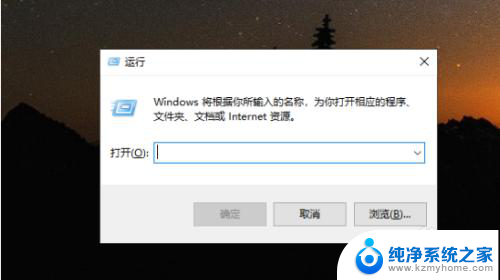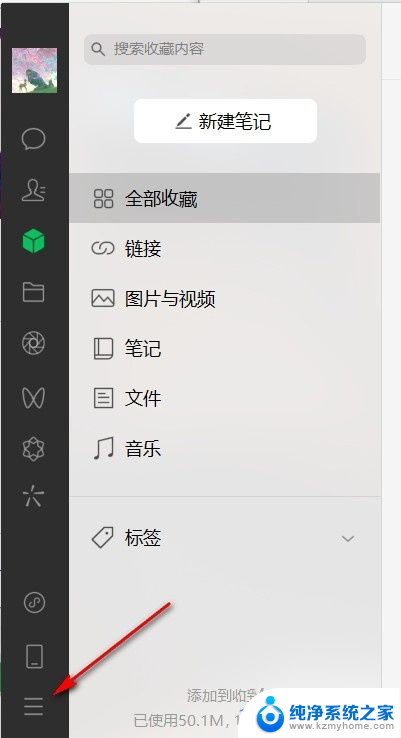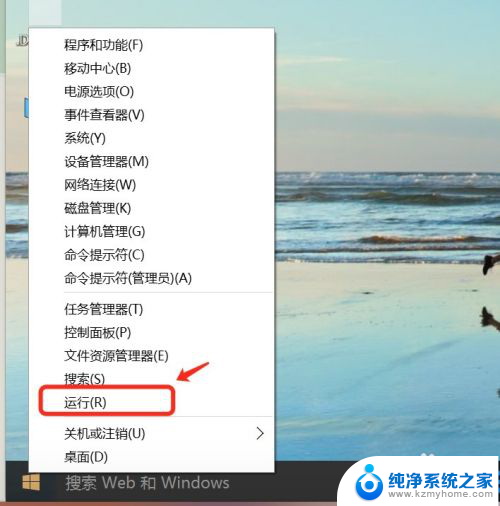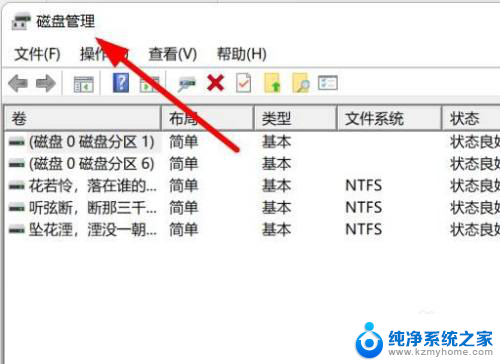电脑硬盘满了怎么清理内存 磁盘内存满了如何清理
电脑硬盘满了怎么清理内存,随着科技的不断进步,电脑已经成为我们生活中不可或缺的一部分,随之而来的问题是,我们的电脑硬盘往往会因为长期使用而变得满满当当,导致电脑运行变得缓慢。当我们遇到磁盘内存满了的问题时,如何清理内存成为了我们需要面对的挑战。清理电脑内存不仅能够提高电脑的运行速度,还可以释放更多的空间供我们存储更多的文件和数据。我们应该如何清理电脑的内存呢?接下来我将为大家介绍一些简单有效的方法。
方法如下:
1.按下键盘的win+E,或者是双击计算机图标,打开计算机之后,可以看到其中的一个系统盘显示红色了,也就快满了。

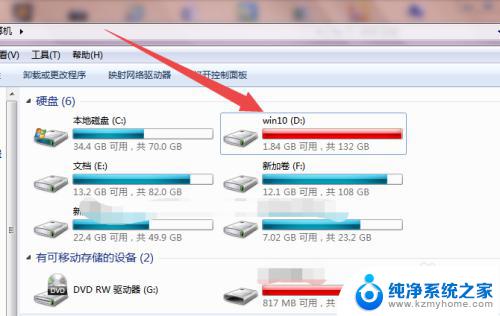
2.然后鼠标右击要清理的磁盘,在弹出的菜单中点击 属性 选项。
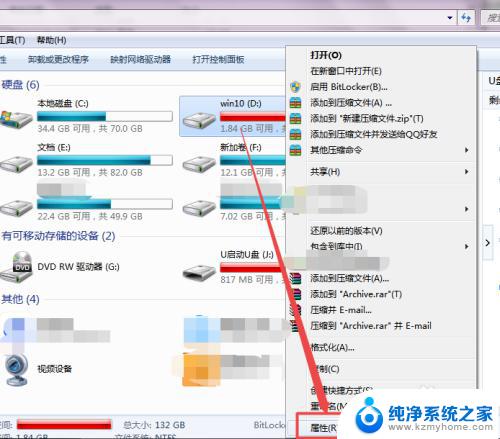
3.然后在打开页面的常规选项卡下面点击 磁盘清理 选项。
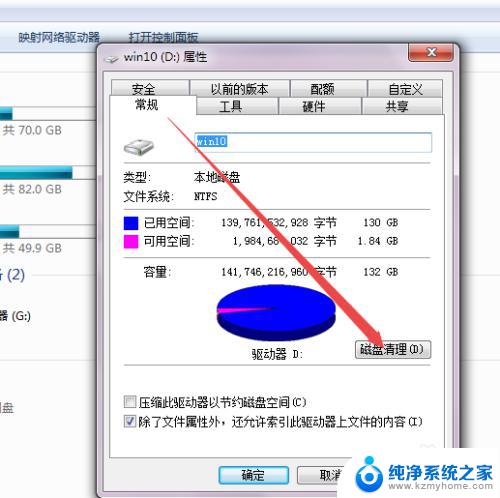
4.然后在弹出的小窗口中,看看回收站有没有可以清理的。然后可以卸载一些不必要的软件,以及清理一下系统的还原点,当前根据实际需要选择清理。
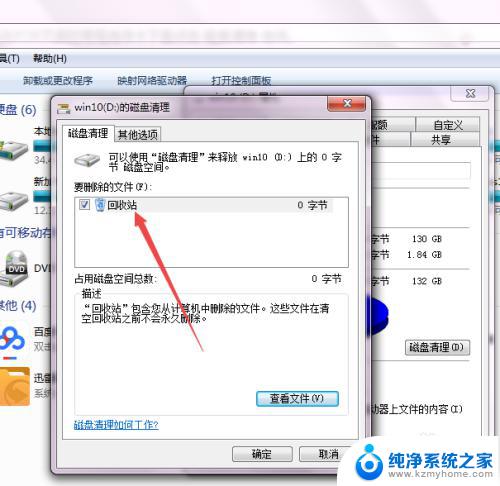
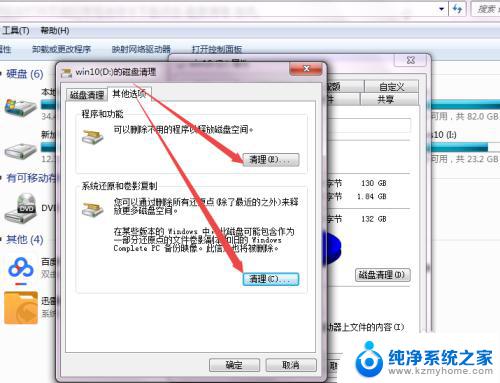
5.然后检查一下磁盘的碎片,在弹出的询问框中点击 删除设置;
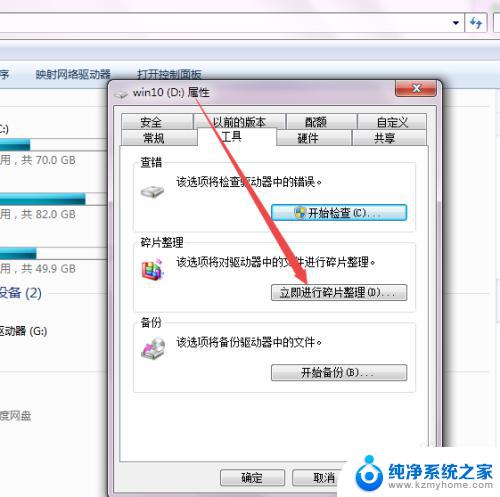
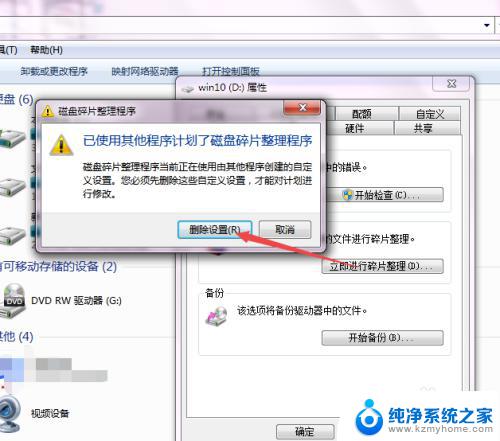
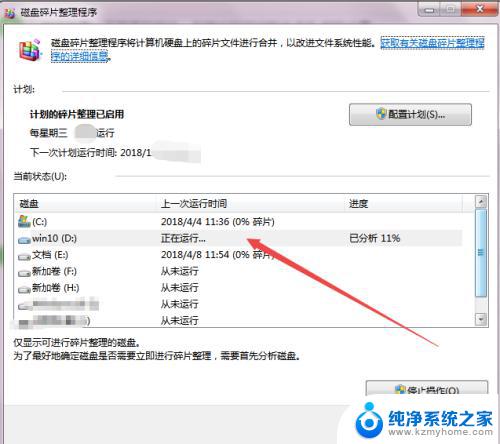
6.然后也可以通过第三方的软件来清理。当然也可以手动删除不需要的文件等等。
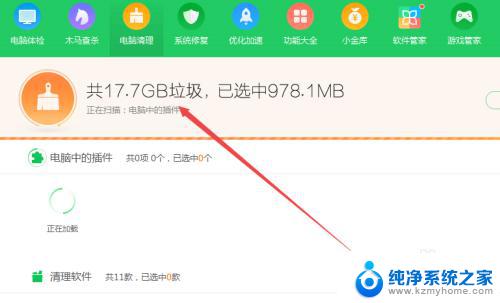
以上就是如何清理内存的全部内容,如果你的电脑硬盘已满,按照本文的方法进行解决,希望这能帮助到你。